Mac용 Logic Pro에서 오디오 리전에 플러그인 이펙트 적용하기
선택 기반 프로세싱을 사용하여 Logic Pro 10.3에서 오디오 리전에 플러그인 프로세싱을 적용하는 방법에 대해 알아봅니다.
선택 기반 프로세싱을 사용하면 하나 이상의 오디오 리전에 직접 플러그인 프로세싱을 적용할 수 있습니다. Logic Pro에서는 프로세싱된 리전의 새로운 파일을 생성하며 사용자가 원본으로 다시 되돌리려는 경우에 사용할 수 있도록 원본 파일을 그대로 유지합니다. Logic Pro에 포함된 모든 플러그인뿐 아니라 Apple이 아닌 다른 개발자가 제공하는 Audio Units 플러그인도 사용할 수 있습니다. 선택 기반 프로세싱은 트랙의 채널 스트립에 이미 적용된 플러그인과는 별도로 적용됩니다.
선택 기반 프로세싱을 사용하려면 다음 단계를 따릅니다.
오디오 리전 선택하기
리전의 일부, 리전 전체 또는 여러 트랙에 걸쳐 있는 여러 리전을 선택하여 프로세싱할 수 있습니다.
트랙 영역 또는 오디오 트랙 편집기에서 오디오 리전을 하나 이상 선택하거나 트랙 영역에서 마키 도구를 사용하여 하나 이상의 리전의 일부를 선택합니다.
트랙 영역 또는 오디오 트랙 편집기 로컬 메뉴 막대에서 기능 > 선택 기반 프로세싱을 선택합니다. 선택 기반 프로세싱 윈도우가 열립니다.
채널 스트립 설정 또는 플러그인 선택하기
선택 기반 프로세싱 윈도우에서는 두 개의 별도 플러그인 체인을 설정할 수 있으며, 윈도우에 각각 'A'와 'B'라는 레이블로 표시됩니다. 이렇게 하면 두 플러그인 체인 간에 토글하거나, 프로세싱 후에 리전의 사운드가 어떨지 미리 듣기할 수 있습니다. 각 체인에는 최대 15개의 플러그인을 삽입할 수 있습니다. 전체 채널 스트립 설정을 선택하거나 개별 플러그인을 삽입할 수 있습니다.
채널 스트립 설정을 선택하려면 다음 단계를 따릅니다.
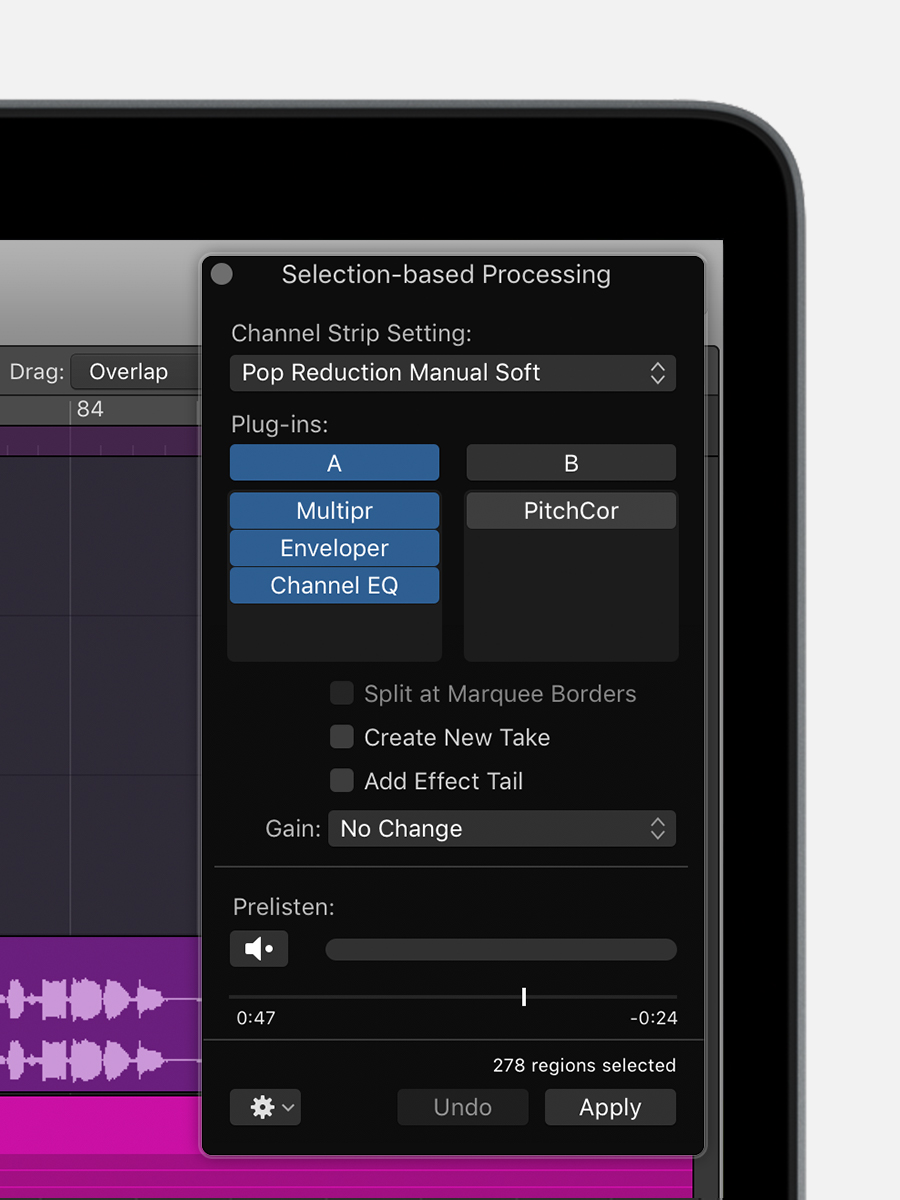
'플러그인' 아래에서 설정 또는 플러그인을 삽입할 체인을 선택합니다. 그러면 해당 체인이 파란색으로 강조 표시됩니다.
'채널 스트립 설정' 팝업 메뉴를 클릭하고 하위 메뉴(다이나믹스, 이펙트, Utility(유틸리티) 또는 Vocal Tools(보컬 도구)) 중 하나에서 설정을 선택합니다.
개별 플러그인을 삽입하려면 다음을 수행합니다.
플러그인 체인 중 하나에서 슬롯을 클릭하고 메뉴에서 플러그인을 선택합니다.
표준 채널 스트립 설정으로 작업하는 것과 같은 방식으로 선택 기반 프로세싱 채널 스트립 설정으로 작업할 수 있습니다.
프로세싱된 리전의 게인 조정하기
프로세싱을 마친 리전의 게인을 조정하려면 '게인' 팝업 메뉴를 클릭하고 다음 중 하나를 선택합니다.
변동 없음: 원본 소스의 음량과 플러그인 설정에 따라 최종 오디오 파일의 게인이 결정됩니다.
라우드니스 보정: Logic Pro에서 프로세싱된 파일의 음량을 원본 소스 녹음과 일치하도록 조정합니다.
과부하 보호: 필요한 경우 Logic Pro에서 디지털 클리핑 현상이 발생하지 않는 수준까지 음량을 줄입니다. 피크가 클리핑 임계값을 초과하지 않으면 Logic Pro에서 게인을 변경하지 않습니다.
노멀라이즈: 프로세싱된 파일의 음량을 조절하여 피크가 클리핑 임계값 바로 아래에 위치하도록 합니다. 이 옵션은 일반적으로 전체 리전에서만 사용됩니다.
프로세싱 미리 듣기
프로세싱을 적용하기 전에 플러그인 또는 채널 스트립 설정이 오디오에 미치는 영향을 미리 확인할 수 있습니다. 미리 들을 플러그인 체인을 선택한 다음 을 클릭합니다.
을 클릭하여 미리 듣기에 대한 옵션을 설정합니다.
솔로 미리 듣기 가능: 미리 듣기를 할 때 해당 리전을 솔로로 재생합니다.
사이클 미리 듣기 가능: 선택한 리전 또는 마키 선택 범위를 반복 재생합니다.
플러그인 체인 상단에 있는 을 클릭하여 전체 플러그인 체인을 바이패스할 수 있습니다. 슬롯에서 바이패스 버튼을 클릭하여 개별 플러그인을 바이패스할 수 있습니다.
Logic Pro에서 프로세싱된 오디오 리전을 다루는 방법 설정하기
프로세싱을 적용한 후 Logic Pro에서 트랙 영역에 오디오 리전을 배치하는 방식을 다음과 같이 설정할 수 있습니다.
마키 경계에서 분할: 프로세싱할 리전의 일부를 선택하면 이 옵션을 사용할 수 있습니다. 이 옵션을 선택하면 Logic Pro에서 마키 테두리의 길이만큼만 포함하는 새 오디오 파일이 생성됩니다.
새로운 테이크 생성: 트랙 영역의 기능 메뉴에서 선택 기반 프로세싱에 접근하면 이 옵션을 사용할 수 있습니다. 이 옵션을 선택하면 Logic Pro에서 프로세싱된 리전과 프로세싱되지 않은 리전을 전부 포함하는 테이크 폴더를 생성합니다.
이펙트 잔향 추가: 이 옵션은 처리할 영역의 일부를 선택한 경우에 사용할 수 있습니다. 이 옵션을 선택하면 Logic Pro에서는 선택 영역을 넘어 확장될 수 있는 이펙트 잔향을 포함하는 영역을 만듭니다. 그러나 리전의 오른쪽 테두리는 마키 선택 위치에 설정됩니다. 마키의 선택 범위가 리전의 가장 오른쪽 테두리를 벗어나면 잔향이 원래 길이로 계속 유지됩니다. 테두리의 위치를 조절하면 리전에 이펙트 잔향을 표시할 수 있습니다.
프로세싱 적용하기
모든 옵션을 설정했으면 사용할 플러그인 체인을 선택한 다음 '적용'을 클릭합니다. '취소'를 클릭하여 모든 프로세싱을 취소할 수 있습니다.
선택한 다른 리전에도 동일한 프로세싱을 빠르게 적용할 수 있습니다. 하나 이상의 리전을 선택하고 트랙 영역 또는 오디오 트랙 편집기 메뉴 막대에서 기능 > 선택 기반 프로세싱을 선택한 다음 '선택 부분 기반 처리 다시 적용'을 선택합니다.
Apple이 제조하지 않은 제품에 관한 정보 또는 Apple의 관리 또는 테스트 대상이 아닌 독립적인 웹 사이트는 권장 또는 보증 없이 제공되는 것입니다. Apple은 타사 웹 사이트 또는 제품에 대한 선택, 성능 및 사용과 관련하여 발생하는 결과에 대해 책임을 지지 않습니다. Apple은 타사 웹 사이트의 정확성 또는 신뢰도에 대해 어떠한 언급도 하지 않습니다. 자세한 내용은 해당 업체에 문의하시기 바랍니다.
